مرورگر گوگل کروم با سهم 63 درصدی از بازار جهانی، محبوبترین مرورگر اینترنت در جهان است. به عبارت دیگر، از هر ده نفر بیش از شش نفر از کروم برای وب گردی استفاده میکنند.
سرعت بالا، پشتیبانی از افزونههای کاربردی متعدد و قابلیت استفاده در پلتفرمهای مختلف، از جمله عواملی است که کروم را به جایگاه پراستفادهترین مرورگر حال حاضر در دنیا رسانده است.
۱- حذف افزونههای اضافی و بیاستفاده
کروم به مرحلهای از توسعه رسیده که خود پلتفرمی مستقل است و برنامهها و افزونههای بسیاری را اجرا میکند که مرورگر را سفارشیتر کرده و قابلیتهای آن را افزایش میدهد. اما هر یک از این افزونهها به منابع مشخص و خاصی برای اجرا نیاز دارند که هرچه تعداد آنها بیشتر میشود، احتمال مواجه با کندی و اختلال نیز بیشتر خواهد شد.
علاوه بر این، بسیاری از افزونههای کروم نیاز به دسترسی به برخی از فعالیتهای وبگردی کاربر دارند. به همین دلیل لازم است که به صورت دورهای افزونهها را بررسی کنید و مواردی را که دیگر نیازی ندارید، حذف کنید. این راه یکی از سادهترین و مؤثرترین راهها برای افزایش سرعت عملکرد مرورگر و همزمان تقویت امنیت آن است.
۲- بازبینی افزونههای باقی مانده
بار دیگر در قسمت آدرس مرورگر کروم خود دستور chrome:extensions را تایپ کنید اما این بار بر روی دکمه Details کلیک کنید و سپس قسمتی با عنوان دسترسی به سایت یا Site access را جستجو کنید. اگر چیزی مشاهده نکردید، نشان میدهد که افزونه مورد نظر به هیچ یک از اطلاعات جستجوی شما دسترسی ندارد. این فرایند را برای تک تک افزونهها تکرار دهید.
اگر یک افزونه دسترسی on all sites را داشته باشد، به این معناست که میتواند بر تمام فعالیتهای شما نظارت کرده و حتی آنها را تغییر دهد. در اینجا لازم است از خود بپرسید که آیا این برنامه به چنین قابلیتهایی نیاز دارد؟ اگر پاسختان منفی بود، تنظیمات آن را به on specific sites و یا on click بسته به کاربرد آن تغییر دهید.
توجه داشته باشید که اگر گزینه on specific sites را انتخاب کنید، مجبور به مشخص کردن سایتهایی خاص برای دسترسی افزونه مذکور خواهید بود (مثلا اگر افرونهای بر روی دسترسی به گوگل تنظیم شده است، شاید لازم باشد آن را به طور دقیق به سایت mail.google.com تغییر دهید).
با اعمال این تغییرات ممکن است برخی افزونهها به درستی کار نکنند اما ارزش امنیت ایجاد شده را دارد. اگر افزونهای بدون هیچ دلیل منطقی با دسترسی محدودتر کار نمیکند، بایستی در نظر بگیرید که آیا واقعا به استفاده از آن افزونه نیاز دارید یا خیر.
| مقاله مرتبط: افزونه مخرب کروم، عامل تبلیغات مزاحم |
۳- مدیریت زبانههای مرورگر
اگر شما هم از آن دسته افرادی هستید که تعداد زیادی تب یا زبانه را در مرورگر باز میگذارند، دقت کنید که این عادت باعث کند شدن اجتناب ناپذیر عملکرد مرورگر میشود.
راه حل مشخص این است که بعد از اتمام فعالیت تب مربوطه را ببندید اما، اگر همواره نیاز دارید که به طور همزمان چند تب را باز نگه دارید، با استفاده از افزونههای مدیریت تبهای مرورگر، از کند شدن عملکرد آن جلوگیری کنید.
یکی از این ابزارها Workona نام دارد که به شما این امکان را میدهد تا فضاهای کاری سفارشی را برای سازماندهی برگههای خود ایجاد کنید و زمانی که مورد نیاز نیستند آنها را به حالت تعلیق درآورید. این کار یافتن و لود شدن آنها را زمانی که واقعاً مورد نیازند، بدون کاهشی در سرعت، تا حد ممکن آسان میکند. این افزونه رایگان است اما میتوانید محدودیتهای آن را با پرداخت مبلغ ماهانه و یا سالانه رفع کنید.
۴- مدیریت اسکریپتها
یکی از عوامل اصلی کند شدن کروم، سایتهای خاصی هستند که از اسکریپتها به میزان بالایی استفاده میکنند که از این میان میتوان به اسکریپتهای ردیابی، اسکریپتهای تبلیغاتی، اسکریپتهای پخش محتوای ویدئویی و دیگر انواع اسکریپتها که شاید با آنها آشنا باشید، اشاره کرد.
افزونههای مسدود کننده اسکریپت مانند uBlock Origin به شما کمک میکنند که چنین اسکریپتهایی را مسدود کرده و تجربه جستجوی سریعتر را در اختیار شما قرار میدهند. حتی میتوانید در افزونه مورد نظر به صورت دستی یک فهرست مجاز از اسکریپتهایی تهیه کنید که در راستای اهداف شما هستند، مانند اسکریپت پخش کننده فایلهای ویدئویی.
۵- استفاده از قابلیت Preload کروم
انتظار برای لود شدن یک صفحه میتواند بسیار آزار دهنده باشد، اما کروم ویژگی متفاوتی دارد که میتواند به لود شدن صفحات تا حد زیادی کمک کند.
در صورتی که این قابلیت را فعال کرده باشید، در هنگام مشاهده یک صفحه، گوگل با استفاده از برخی تکنیکهای خاص پیشبینی میکند که احتمالاً روی کدام لینکها کلیک خواهید کرد و سپس صفحات مرتبط را پیش از اینکه واقعاً روی آنها کلیک کنید، لود میکند.
این خصوصیات را میتوان در هر دو نسخه دسکتاپ و گوشیهای همراه ( اندروید و یا اپل) در اختیار داشت:
۶- شکافهای امنیتی وب را پر کنید
احتمالا میدانید که بیشتر وب سایتها باید از HTTPS، یک پروتکل امن که نماد قفل را در نوار آدرس مرورگر قرار میدهد، استفاده کنند که اولا نشان میدهد سایت امن بوده و دوما هر آن چیزی که به سایت ارسال میشود، رمزگذاری شده است.
اما در حالی که بیشتر سایتها در این قالب استاندارد فعالیت دارند، برخی از آنها همچنان از پروتکل قدیمی و بسیار کم ایمن HTTP استفاده میکنند.
مرورگر کروم به صورت خودکار سایتهای قدیمی را با پروتکل HTTPS بهروز میکند و قبل از اینکه سایتی را که ویژگیهای امن مذکور را نداشته باشد لود کند، به کاربر در این خصوص اخطار میدهد.
۷- سیستم امنیتی داخلی کروم را ارتقاء دهید
کروم راهکارهای محافظتی در برابر تهدیدات مبتنی بر وب را از لحظه نصب ارائه میدهد. سیستم مرور امن این مرورگر، هر گونه سایت مشکوکی را شناسایی کرده و اخطار میدهد که در صورت ورود به سایت ممکن است امنیت کاربر به خطر بیفتد.
با این حال، با چند کلیک سریع، میتوانید سیستم را به سطح بالاتری از محافظت از طریق گزینه Enhanced Protection ارتقا دهید. با انجام این کار سیستم فعالتری را برای پیشبینی رخدادهای خطرناک قبل از وقوع اضافه میکند. همچنین، اگر رمز عبوری را وارد کنید که با نقض اطلاعات مرتبط باشد، به شما هشدار میدهد.
برای رسیدن به سطح بالاتر حفاظت، کافی است به همان قسمت Security and Privacy تنظیمات کروم برگردید و «حفاظت پیشرفته» یا Enhanced Protection را از گزینههای روی صفحه انتخاب کنید.
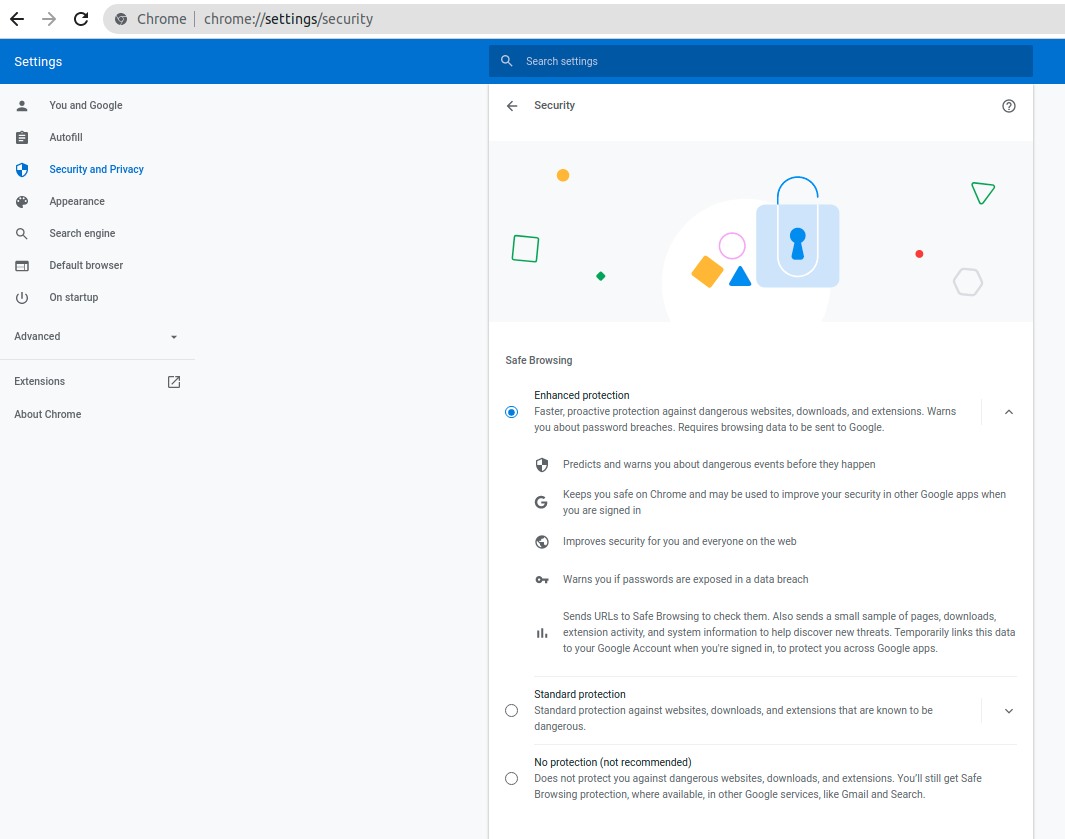
۸- سیستم خود را پاکسازی کنید
اگر تمام این مراحل را امتحان کردید و مرورگر کروم شما هنوز مشکل داشت، شاید نیاز باشد که عملکرد سیستم را بررسی کنید که آیا مشکلی در رایانه وجود دارد که بر عملکرد کروم موثر بوده است.
همچنین، اگر از نسخه مک و یا لینوکس کروم استفاده میکنید، باید در فهرست برنامههای نصب شده به دنبال برنامههای مشکوک باشید و یا از یک آنتی ویروس مناسب کمک بگیرید.
| دانلود و نصب نسخهی رایگان آنتیویروس پادویش امنیت کامل |
۹- راهکار نهایی
آخرین مورد این فهرست محدود، ریست کردن یا بازنشانی کروم به وضعیت پیشفرض آن است که تمام افزونهها و برنامهها را غیرفعال میکند، تمام تنظیمات را به حالت پیشفرض کروم برگردانده و شروعی دوباره در اختیارتان قرار میدهد.
البته که ریست کردن راهکار مناسبی برای همه افراد نیست اما در شرایطی که مرورگر مشکلات بیشماری دارد و هیچ راه حلی برای آن یافت نمیشود، آخرین گامی است که توصیه میشود.
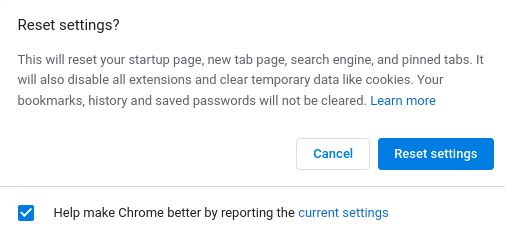
به احتمال زیاد، پس از اجرای راهکارهای بالا، سرعت و کارایی مورد نظر خود را تجربه خواهید کرد و با اختلالی در عملکرد کروم مواجه نباشید.
در نظر داشته باشید که این گامها تنها بخشی از راهکارهای ارائه شده برای تقویت امنیت و افزایش سرعت و کارآیی مرورگر کروم است اما میتواند برای بیشتر کاربران مفید واقع شود.



